グループポリシーでWindows10のWindowsの設定から『ゲーム』を削除する方法を解説します。
目次
グループポリシー(GPO)の作成と適用手順
「グループポリシーて何?」という方は「グループポリシーの作成と適用手順」Active Directoryをフル活用して端末を完全制御しちゃおう!!で細かい説明をしていますのでご参照ください。実例を用いて説明をしていますので、全くの初心者でもグルーポプリシーが自由に扱えるようになります。
ポリシーの設定
グループポリシーの設定をしていきます。
以下のポリシーを開いてください。
ポリシー:設定ページの表示
パス:コンピュータ or ユーザーの構成¥ポリシー¥管理用テンプレート¥コントロールパネル
未構成を有効にします。
設定ページの表示に以下を入力します。ゲームの中にある6個のメニューを全て非表示にします。
hide:gaming-broadcasting;gaming-gamebar;gaming-gamedvr;gaming-gamemode;quietmomentsgame;gaming-xboxnetworking
動作確認
さてGPOを適用して動作確認をしましょう。
<GPO適用前>
GPO適用前は、Windowsの設定に「ゲーム」メニューがあります。
<GPO適用後>
GPO適用後は、「ゲーム」メニューが非表示になっています。成功です。
合わせて以下のグループポリシーについても対応するとゲームを完全に禁止にできます。
GPO(グループポリシー)でWindowsパソコンのゲーム利用を制御する方法
その他の項目についても設定する場合
今回紹介した以外の設定変更も可能です。より深く理解して他の項目も制御したい方は以下の記事をご参照ください。

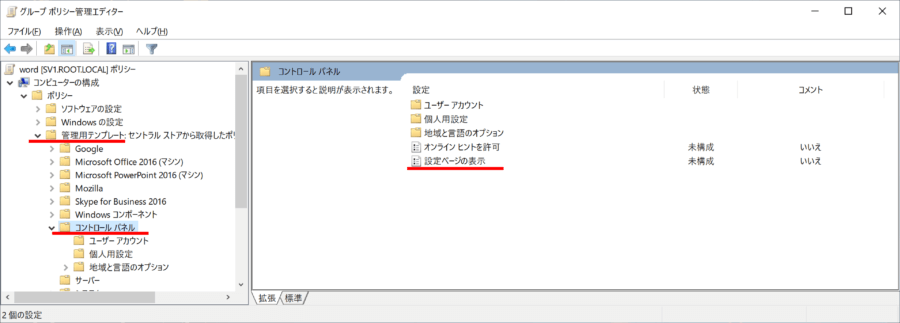
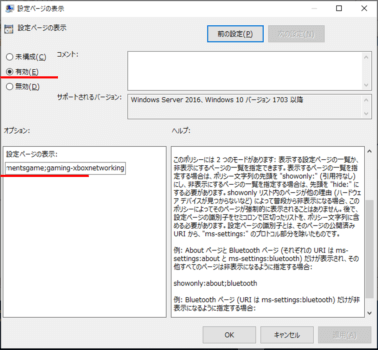
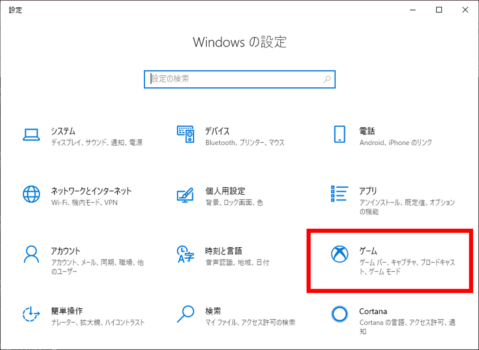
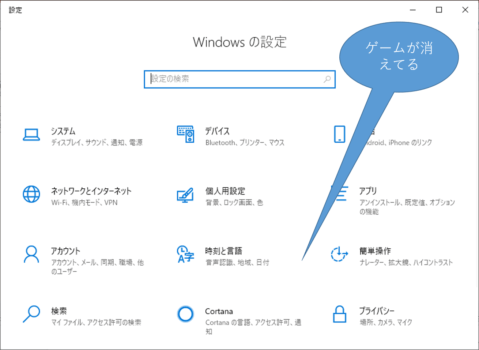
コメント